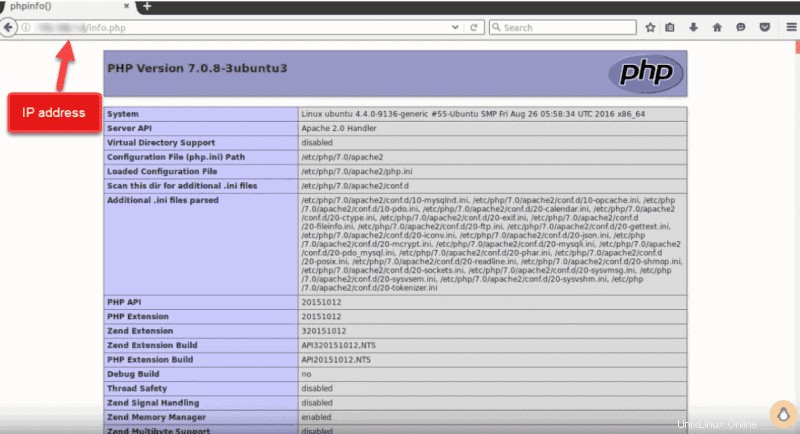LAMP stack je sada open-source softwaru používaného pro vývoj webových aplikací. Aby webová aplikace fungovala, musí obsahovat operační systém, webový server, databázi a programovací jazyk. Každá vrstva softwaru je zásadní pro vytvoření databázově řízeného a dynamického webu.
Název LAMP je zkratkou následujících programů:
- Linux Operační systém
- Apache HTTP server
- MySQL systém pro správu databází
- PHP programovací jazyk
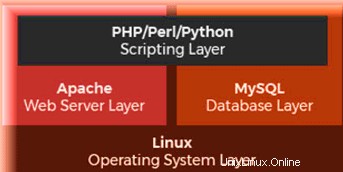
Je důležité instalovat každou komponentu stohu samostatně a v určitém pořadí. Zde je podrobný návodjak nainstalovat LAMP Stack na Ubuntu 18.04 .
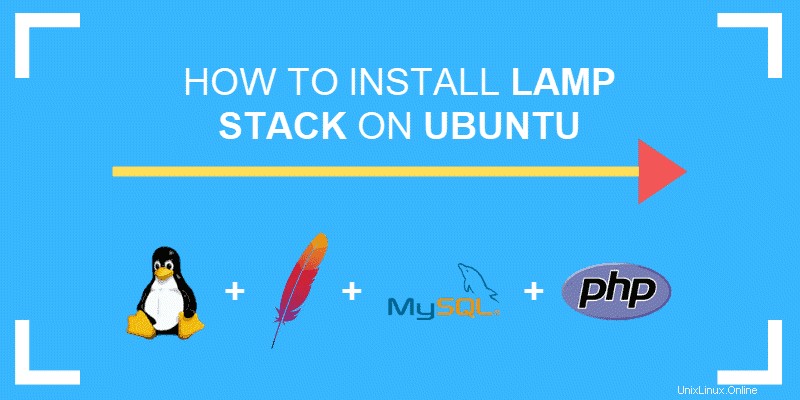
Předpoklady
- Ubuntu 18.04 Bionic Beaver
- Uživatel Ubuntu s právy sudo
- Přístup k terminálu/příkazovému řádku
- Nástroj apt-get, předinstalovaný v Ubuntu a dalších distribucích založených na Debianu.
Instalace LAMP Stack na Ubuntu
Krok 1:Aktualizujte mezipaměť úložiště balíčků
Než začnete:
1. Otevřete terminál buď pomocí CTRL+ALT+T klávesovou zkratkou nebo vyhledáním slova terminál v Ubuntu Dash .
Vyberte Ikonu terminálu , jako na obrázku níže.
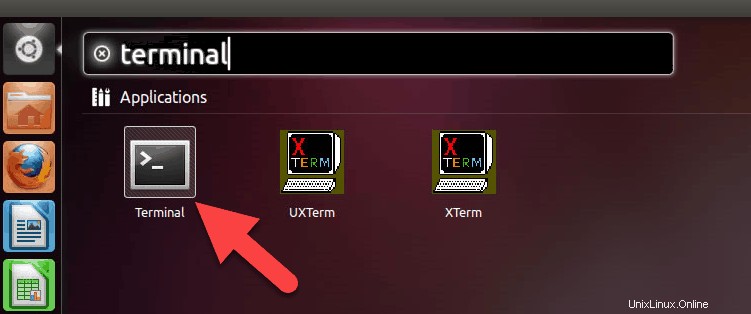
2. Nezapomeňte aktualizovat mezipaměť úložiště balíčků, abyste zajistili instalaci nejnovějších verzí softwaru. Chcete-li tak učinit, zadejte následující příkaz:
sudo apt-get updateKrok 2:Nainstalujte Apache
1. Chcete-li nainstalovat Apache, spusťte v terminálu následující příkaz:
sudo apt-get install apache2Stiskněte y (ano) a stiskněte ENTER k povolení instalace.
2. Spuštěním stavu služby Apache zkontrolujte, zda je Apache správně nainstalován. Použijte následující příkaz:
sudo service apache2 statusPokud je vše správně nainstalováno, obdržíte tento výstup:

3. Dále se ujistěte, že UFW firewall má aplikační profil pro Apache zadáním následujícího příkazu:
sudo ufw app listV profilu Apache Full se ujistěte, že povoluje provoz na portech 80 a 443 . Zkontrolujte to zadáním příkazu:
sudo ufw app info "Apache Full"Uvidíte výstup jako na následujícím obrázku:
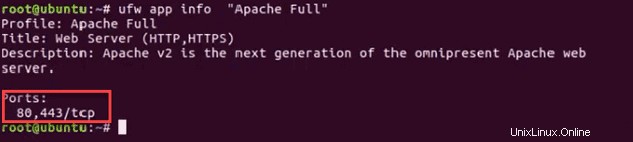
4. Abyste zajistili, že Apache běží, zadejte do adresního řádku IP adresu svého serveru a stiskněte ENTER .
Stránka testovacího webového serveru Apache by se měla zobrazit jako níže.
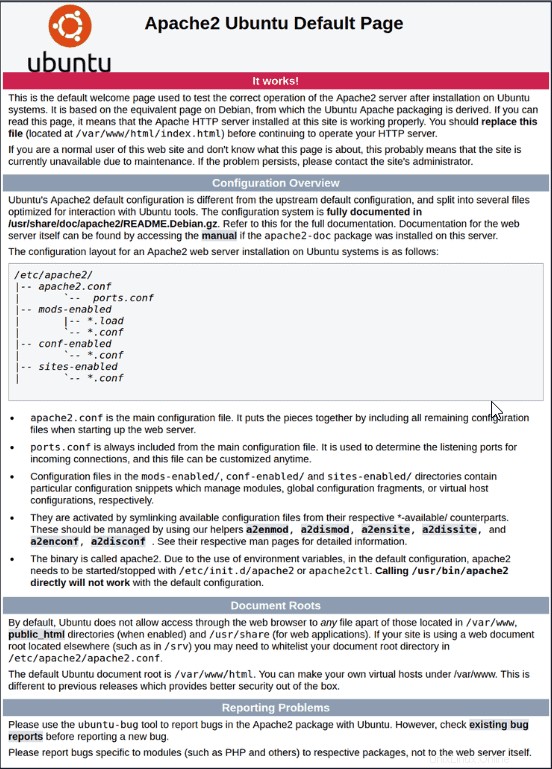
Krok 3:Nainstalujte MySQL a vytvořte databázi
Chcete-li nainstalovat MySQL, zadejte následující příkaz:
sudo apt-get install mysql-server
Stiskněte y abyste umožnili instalaci.
Během instalace budete vyzváni k nastavení hesla uživatele root.
Krok 4:Nainstalujte PHP
1. Chcete-li nainstalovat PHP, spusťte následující příkaz:
sudo apt-get install php libapache2-mod-php php-mysql Stiskněte y a ENTER pro povolení instalace.
2. Dále byste měli upravit způsob, jakým Apache obsluhuje soubory, když jsou požadovány adresáře. Ve výchozím nastavení Apache nejprve hledá kartu s názvem index.html . Chceme však, aby hledal index.php místo toho.
Chcete-li to změnit, otevřete dir.conf soubor v textovém editoru s právy root:
sudo nano /etc/apache2/mods-enabled/dir.confV konfiguračním souboru uvidíte informace jako na obrázku níže:

Poté přesuňte indexový soubor PHP na první pozici:

3. Stiskněte CTRL + X pro uložení a zavření souboru. Stiskněte y a ENTER pro potvrzení.
Krok 5:Restartujte Apache
Aby se změny projevily, musíte restartovat službu Apache.
Zadejte příkaz:
sudo systemctl restart apache2Volitelné:Nainstalujte moduly PHP
Pro vylepšení funkčnosti PHP můžete přidat další moduly. Můžete prohledávat různé knihovny a moduly tak, že výsledky hledání apt-cache převedete do méně , což umožňuje procházet výstupem dalších příkazů.
1. Zadejte následující příkaz:
apt-cache search php- | less2. Jakmile jej otevřete, přejděte nahoru a dolů pomocí kláves se šipkami, abyste viděli všechny možnosti, včetně krátkého popisu každého modulu.
Chcete-li například zjistit, co modul php-cli ano, zadejte:
apt-cache show php-cliTento příkaz zobrazí popis modulu. Pokud se rozhodnete balíček nainstalovat po zobrazení jeho popisu, můžete tak učinit pomocí následujícího příkazu:
sudo apt-get install php-cli3. Po dokončení stiskněte q ukončit.
Krok 6:Otestujte zpracování PHP na webovém serveru
1. Vytvořte základní PHP skript a uložte jej do adresáře „web root“. To je nezbytné, aby Apache správně našel a poskytl soubor. Tento adresář se nachází na adrese /var/www/html/ .
Chcete-li vytvořit soubor v tomto adresáři, zadejte následující příkaz:
sudo nano /var/www/html/info.phpTento příkaz otevře soubor banky .
2. Do souboru zadejte platný kód PHP:
<?php
phpinfo ();
?>3. Stiskněte CTRL + X pro uložení a zavření souboru. Stiskněte y a ENTER pro potvrzení.
4. Otevřete prohlížeč a zadejte svou IP adresu/info.php
Výstup by měl zobrazovat podrobnosti o zásobníku LAMP, jak je vidět na obrázku níže: